询价采购是指采购人向有关供应商发出询价单让其报价,在报价基础上进行比较并确定最优供应商的一种采购方式。采购的货物规格、标准统一、现货货源充足且价格变化幅度小的政府采购项目,可以采用询价方式采购。祖元ERP系统的采购询价功能有以下三点作用,1.增加对商品采购价格的了解渠道,充分掌握市场行情。2.降低采购价格成本,为企业赢得效益。3.对采购部起监督作用。
一、依次按顺序点击【采购】-【采购询价】,进入<列表采购询价>页面。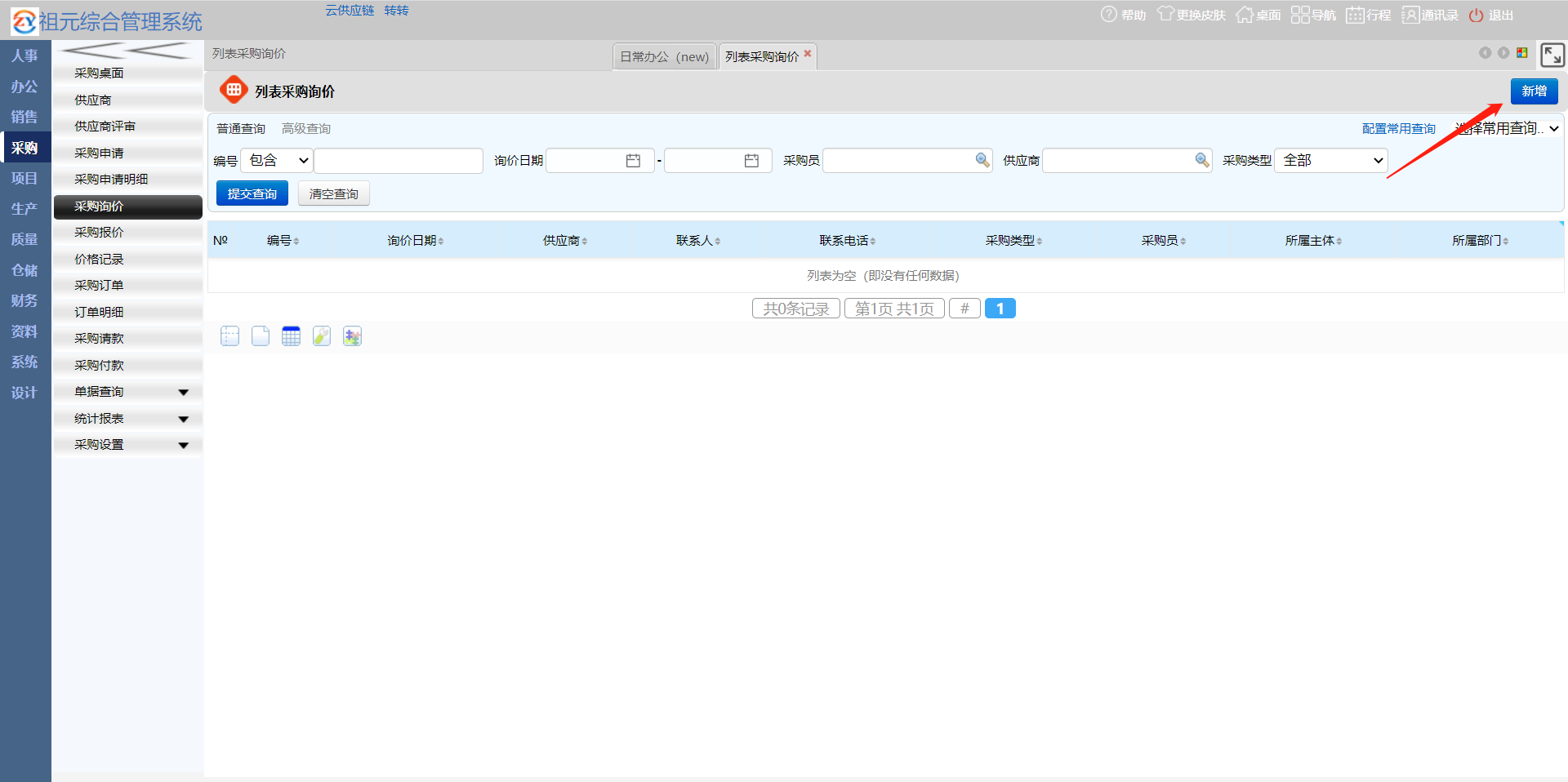
二、点击【新增】,进入<新增采购询价>页面,选择【供应商】页面。
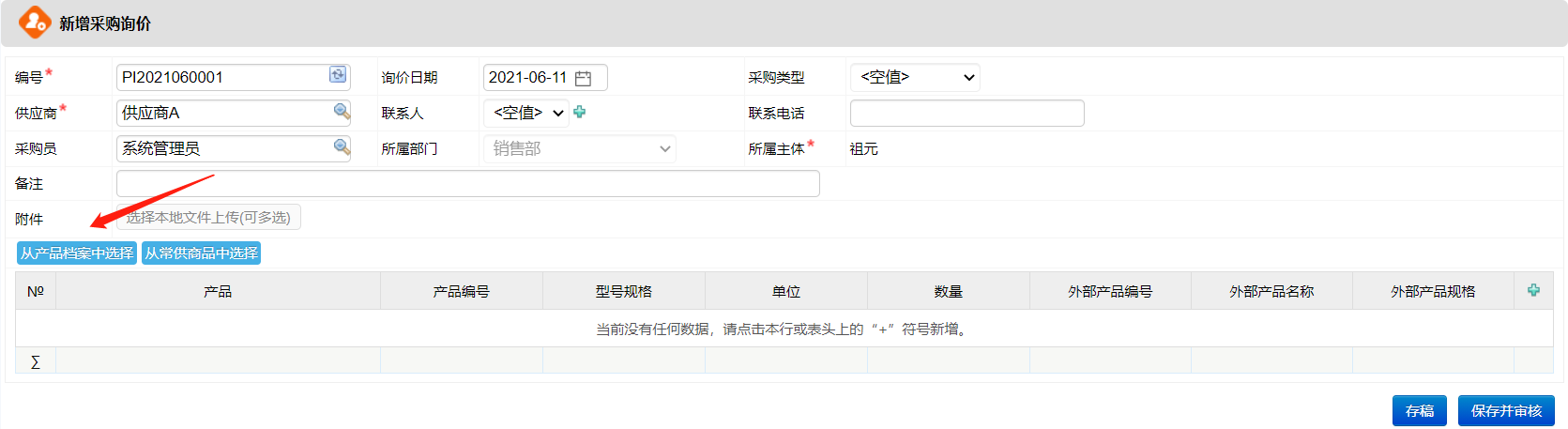
三、点击【从产品档案中选择】,进入<产品档案>页面,勾选材料。
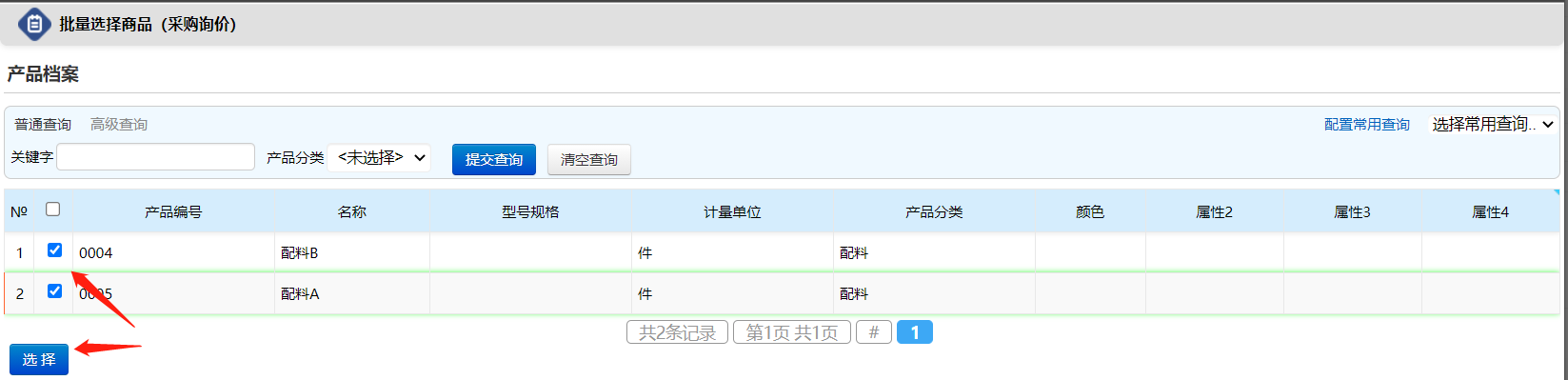
四、点击【选择】,返回<新增采购询价>页面,输入【数量】等相关信息。

五、点击【保存并审核】,返回<列表采购询价>页面。